مرحبا! آمل أن يكون لديك موسم عطلة رائع بطريقتك الفريدة. اليوم ، لنتحدث عن معارض WordPress. إذا كنت ترغب في مشاركة تلك الصور الجميلة التي التقطتها خلال موسم العطلات ، فلن تحتاج إلى البحث عن معرض WordPress. هذا صحيح ، لست بحاجة إلى مكون إضافي. لا ، أنت لا تفعل.
يأتي WordPress مزودًا بمعرض مدمج يعد نعمة للعمل معه. يمكنك نشر صورك الرائعة وتعديلها ؛ أضف تسميات توضيحية وروابط وما إلى ذلك – وبفضل وحدة Jetpack Carousel – أضف صندوقًا ضوئيًا حتى يتمكن القراء من عرض نسخ أكبر من صورك في روعتها الكاملة.
سواء كنت مصورًا فوتوغرافيًا أو مدونًا للصور أو تحب فقط مشاركة الصور على موقعك ، فإن معرض WordPress يقدم لك الأدوات التي تحتاجها بالضبط لتحقيق ربح كبير. في هذا المنشور سوف تكتشف:
- كيفية إنشاء معارض WordPress ملونة
- زوجان من مكونات WordPress Gallery الإضافية يجب أن تحتاج إلى زيادة فعالية معارضك
باختصار ، لقد قضيت وقتًا رائعًا ، لذا اربطوا أحزمة المقاعد واستمتعوا بالرحلة.
كيفية إنشاء معارض WordPress ملونة
تضيف معارض الصور اللون والحياة إلى موقع WordPress الخاص بك مع زيادة الاحتفاظ بالمستخدمين. وبالنظر إلى أنه من السهل جدًا إضافتها إلى WordPress ، فلا شيء يمنعك من إنشاء منشورات وصفحات فاخرة ستثير إعجاب القراء. إليك كيفية إضافة معرض صور في WordPress.
اختيار موقع
يمكن لمعرض WordPress الانتقال إلى أي مكان في صفحتك أو منشورك. يمكنك وضعه في منشور / صفحة فارغة أو في وسط النص. كل ما عليك فعله هو وضع المؤشر في المكان الذي تريد أن يذهب معرضك إليه كما هو موضح أدناه:
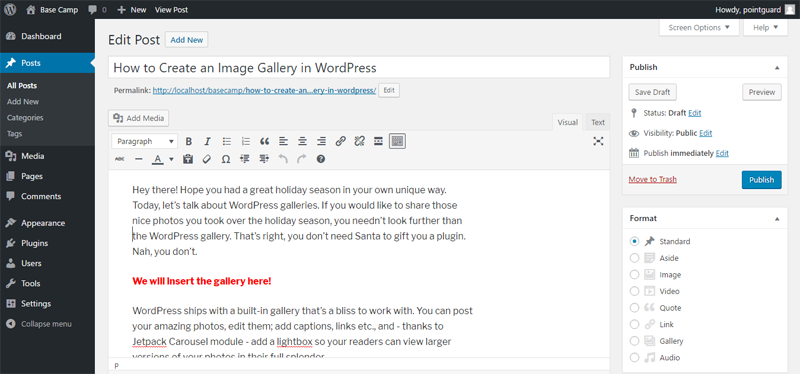
إضافة الصور
بعد ذلك ، تحتاج إلى إضافة صورك. انقر فوق الزر “إضافة وسائط” للوصول إلى شاشة “إدراج الوسائط”. بعد ذلك ، انقر فوق ارتباط إنشاء معرض لبدء إنشاء معرض الصور الخاص بك:
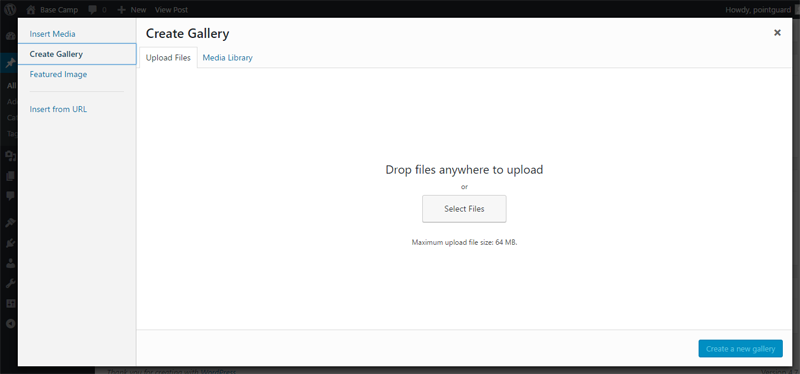
لديك خياران فقط. يمكنك إما تحميل الصور من جهاز الكمبيوتر الخاص بك ، أو استخدام الصور الموجودة بالفعل في مكتبة الوسائط الخاصة بك. نظرًا لأن تثبيت WordPress الجديد الخاص بنا هو تثبيت WordPress جديد بدون أي صور ، فسننتقل إلى السابق.
انقر فوق تحديد الملفات أو قم بسحب وإفلات صورك على الشاشة لبدء التحميل:
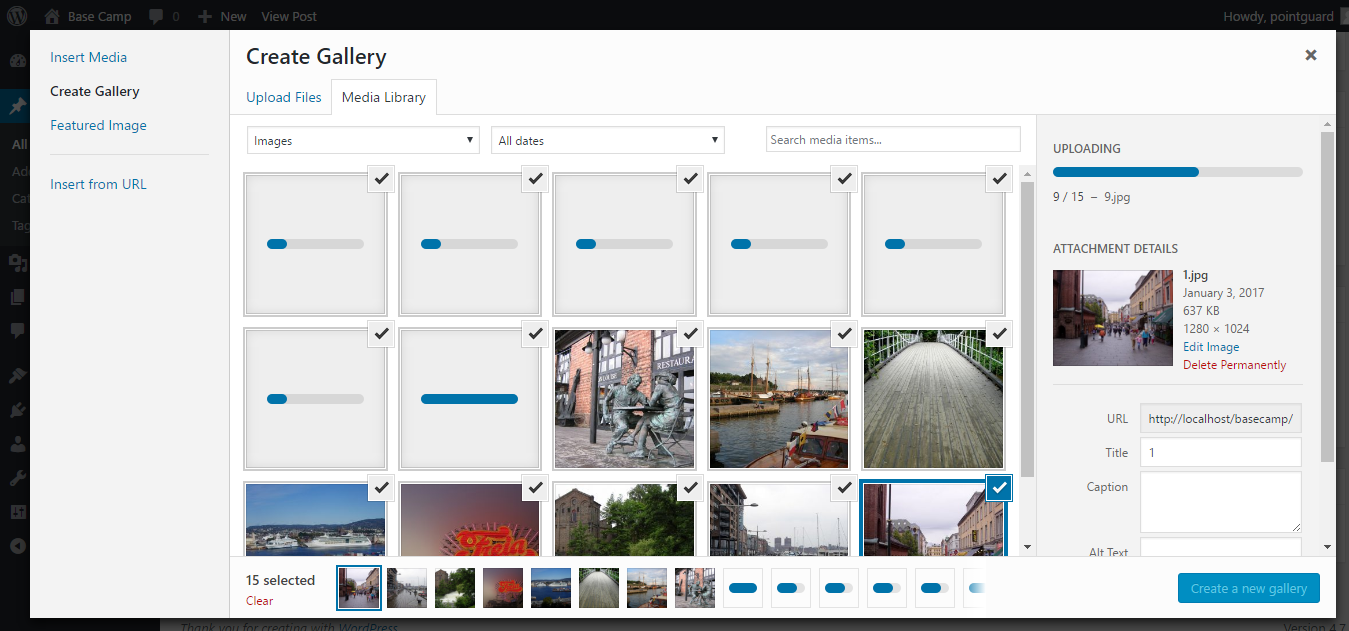
بمجرد تحميل الصور ، يكون لديك خيار وصف كل صورة من صورك. يمكنك حتى استبعاد بعض الصور من معرض WordPress الخاص بك. إنها أشياء بسيطة. مسألة نقطة وانقر في حد ذاتها. أضف عناوين وتعليقات توضيحية ونصوص بديلة وأوصافًا لكل صورة من صورك ، ثم اضغط على الزر إنشاء معرض جديد. سينقلك هذا إلى شاشة تحرير المعرض ، حيث يمكنك تحرير معرض الصور الخاص بك مطولاً:
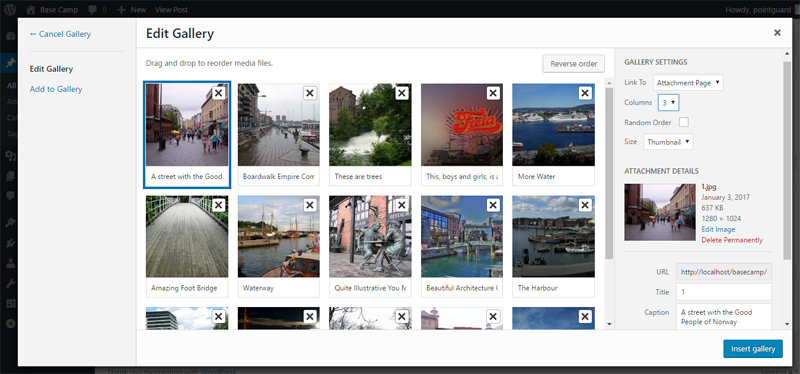
تحرير المعرض
في شاشة تحرير المعرض ، يمكنك تنفيذ عدد من الإجراءات. على سبيل المثال ، يمكنك سحب الصور وإفلاتها لإعادة ترتيبها ، وإضافة المزيد من الصور إلى المعرض ، وترتيب صورك في الاتجاه المعاكس ، وترتيب الصور بأي ترتيب عشوائي ، وعرض عناوين URL لصورك ، وإلغاء المعرض بالكامل ، وتعيين عدد الأعمدة وهلم جرا:
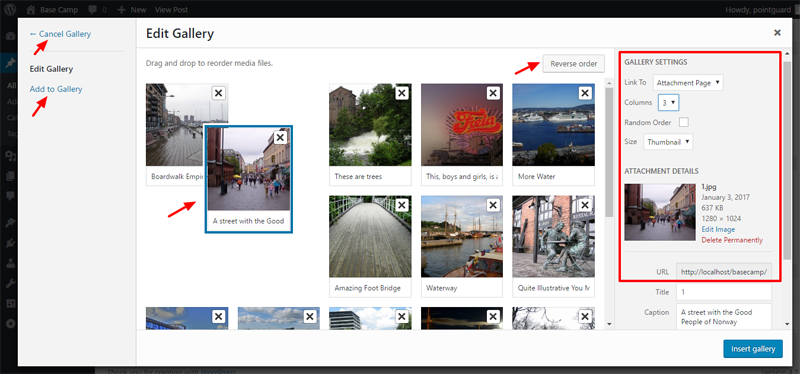
إدراج معرض
بمجرد أن تشعر بالرضا عن إعدادات معرض الصور الخاص بك ، فقد حان الوقت للمضي قدمًا. انقر فوق الزر “إدراج معرض”. سيظهر معرض الصور الخاص بك داخل منشورك / صفحتك كسلسلة من الصور المصغرة. لا يزال بإمكانك تحرير المعرض في هذه المرحلة ببساطة عن طريق النقر فوق أي من الصور المصغرة:
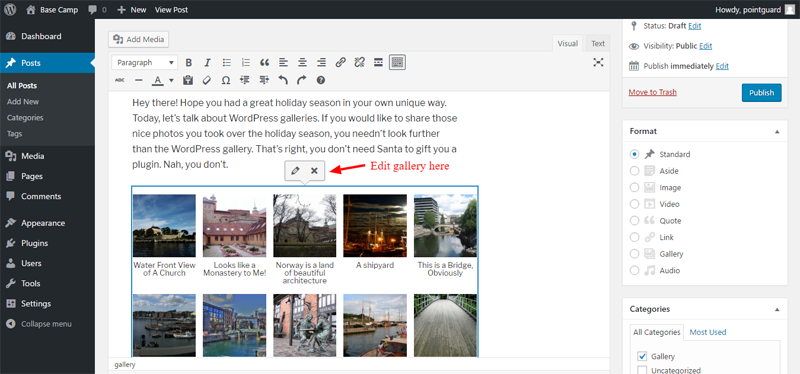
كل ما عليك فعله هو الضغط على زر نشر / تحديث وستصبح ذهبيًا:
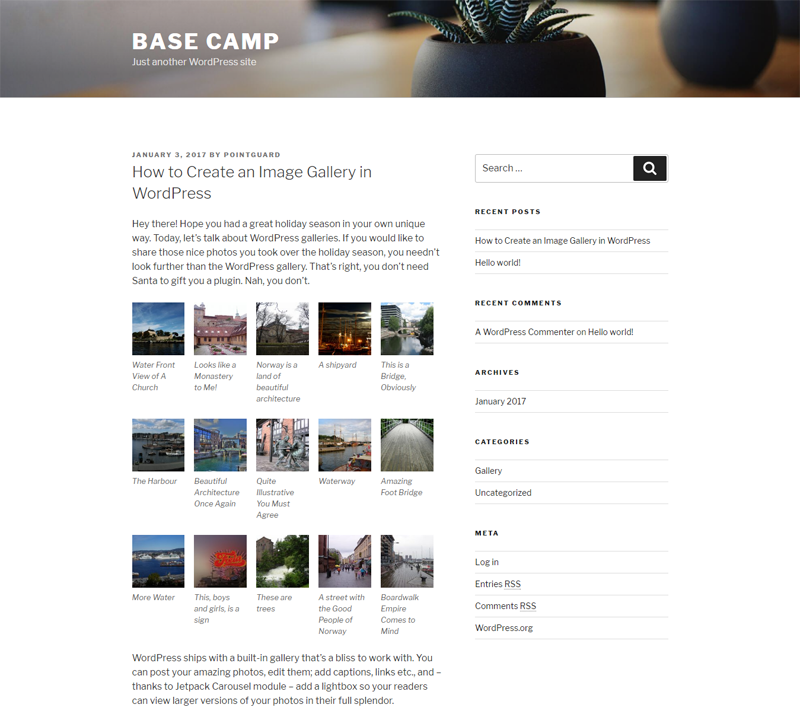
كان ذلك سهلا ، أليس كذلك؟ يمكنك الاعتماد على نصائح التسويق في WordPress هذه لإظهار معرض الصور الخاص بك للعالم بأسره. إذا نقرت على أي صورة في معرض الصور الخاص بك في هذه المرحلة ، فسيتم فتحها في صفحة المرفقات ، والتي يجب أن نتفق عليها ، ليست جذابة للغاية:
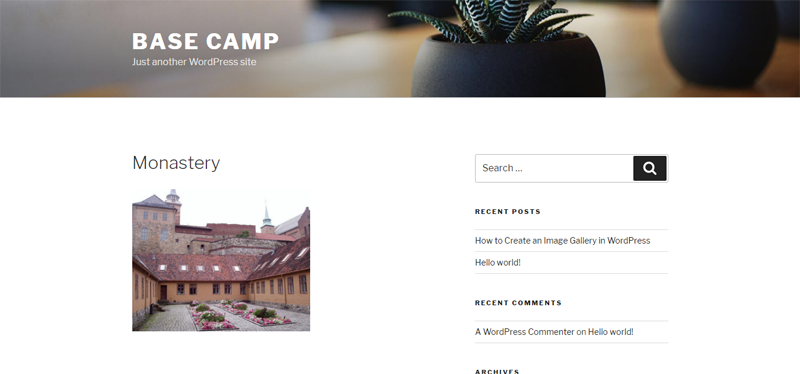
إضافة Lightbox إلى معرض WordPress الخاص بك
يمكنك تنشيط وحدة Jetpack’s Carousel مما يسمح للمستخدمين بمشاهدة معرض الصور الخاص بك في صندوق إضاءة جميل. إذا كنت ترغب في تجنب Jetpack ، فإن الأشخاص الرائعين في WPBeginner قاموا بتقسيم وحدة carousel ، ويقدمونها الآن كمكوِّن إضافي مستقل يُعرف باسم Gallery Carousel Without Jetpack .
فقط قم بتثبيت وتنشيط المكون الإضافي على موقع WordPress الخاص بك ثم انتقل إلى الإعدادات -> الوسائط لاختيار خيارات Carousel:
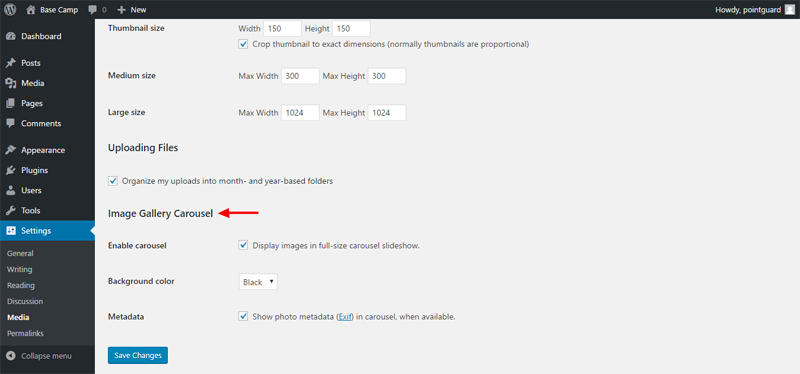
قم بتحديث منشور معرض الصور الخاص بك ، وانقر فوق أي صورة. يفتح معرضك الآن في صورة مبسطة جميلة:

الآن بعد أن أصبح بإمكانك إنشاء معارض WordPress مثل المحترفين ، ماذا عن تجربة بعض الإضافات في معرض WordPress ، والتي تضيف المزيد من القوة إلى تجربة معرض WordPress بالكامل؟ تبدو كبيرة ، أليس كذلك؟
إضافات معرض ووردبريس
إذا كنت ترغب في زيادة أداء معارض WordPress الخاصة بك ، فإن سوق المكونات الإضافية لـ WordPress لا تنقصه المكونات الإضافية (المكونات) التي تحتاجها. حسب اختيارك ، ضع في اعتبارك عوامل مثل تقييمات المكونات الإضافية والسرعة وسهولة الاستخدام والميزات المقدمة. هذا بعيدًا ، إليك قائمة بأفضل المكونات الإضافية التي وجدناها:
معرض إنفيرا
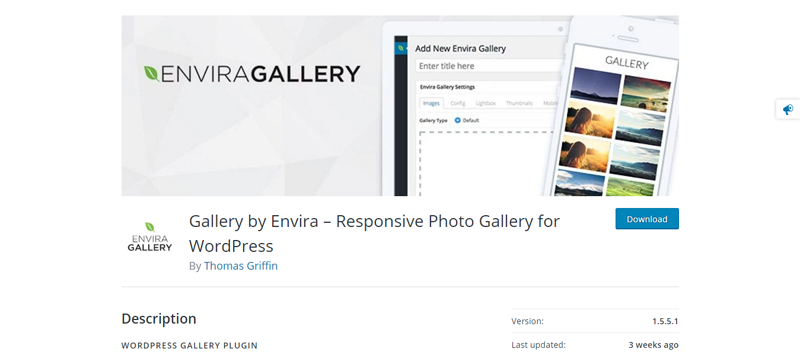
لنبدأ باستخدام مكون إضافي لمعرض WordPress لا مثيل له. يتيح لك Gallery by Envira إنشاء معارض WordPress جميلة ومستجيبة بالكامل في دقائق. تم تحسينه للحصول على أفضل أداء للويب والخادم لأنه ، على حد تعبير المؤلفين ، ” … السرعة مهمة عندما يتعلق الأمر بتحسين محركات البحث والتحويل. ”
علاوة على كونه متوافقًا مع الجوّال ، فإن هذا المكون الإضافي لمعرض WordPress يأتي مع أداة إنشاء معرض السحب والإفلات التي تجعل إنشاء معارض WordPress أمرًا سهلاً وسريعًا. علاوة على ذلك ، يمكنك بسهولة إضافة تكامل الوسائط الاجتماعية وبيع صورك دون كسر العرق. ما عليك سوى إنشاء معارض WordPress الخاصة بك وإضافتها إلى منشوراتك / صفحاتك باستخدام الرموز القصيرة.
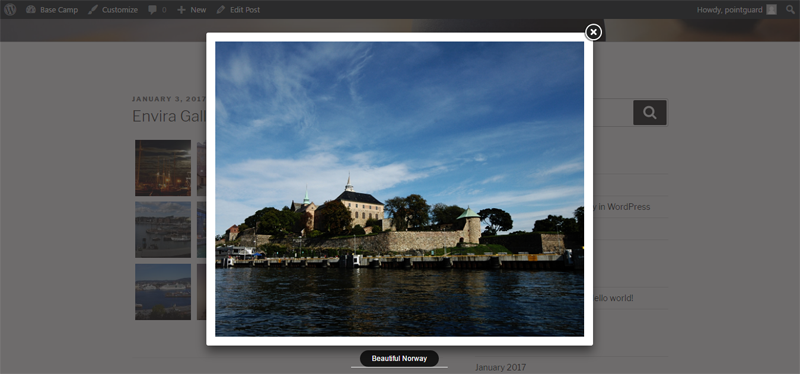
للتمهيد ، يمكنك إنشاء معارض فيديو وإضافة علامات مائية لحماية صورك وتنظيم صورك في ألبومات كاملة مع صور الغلاف وإنشاء عروض شرائح مذهلة وحماية المعارض بكلمة مرور وإضافة أنماط CSS مخصصة وغير ذلك الكثير. في النسخة الموالية يقدم لك أفضل الميزات.
الفسفور الابيض قماش
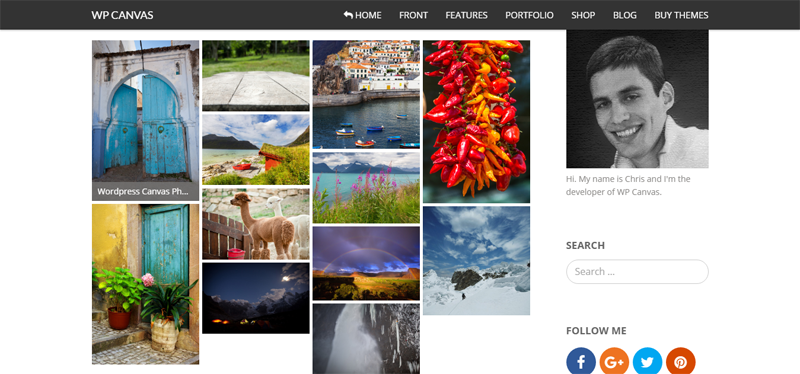
تم تطوير WP Canvas بواسطة Chris Baldelomar ، ولا تفعل شيئًا سوى إضافة خيارات إضافية إلى معارض WordPress الخاصة بك. بعبارة أخرى ، هذا البرنامج المساعد “… يوسع معارض WordPress لعرض معرض البناء ومعرض الرف الدائري ومعرض شريط التمرير.”
وعندما نقول خيارات إضافية ، فإننا نعني الكثير من الخيارات الرائعة التي تسمح لك بتحويل معارض WordPress الخاصة بك بالطريقة التي تريدها.
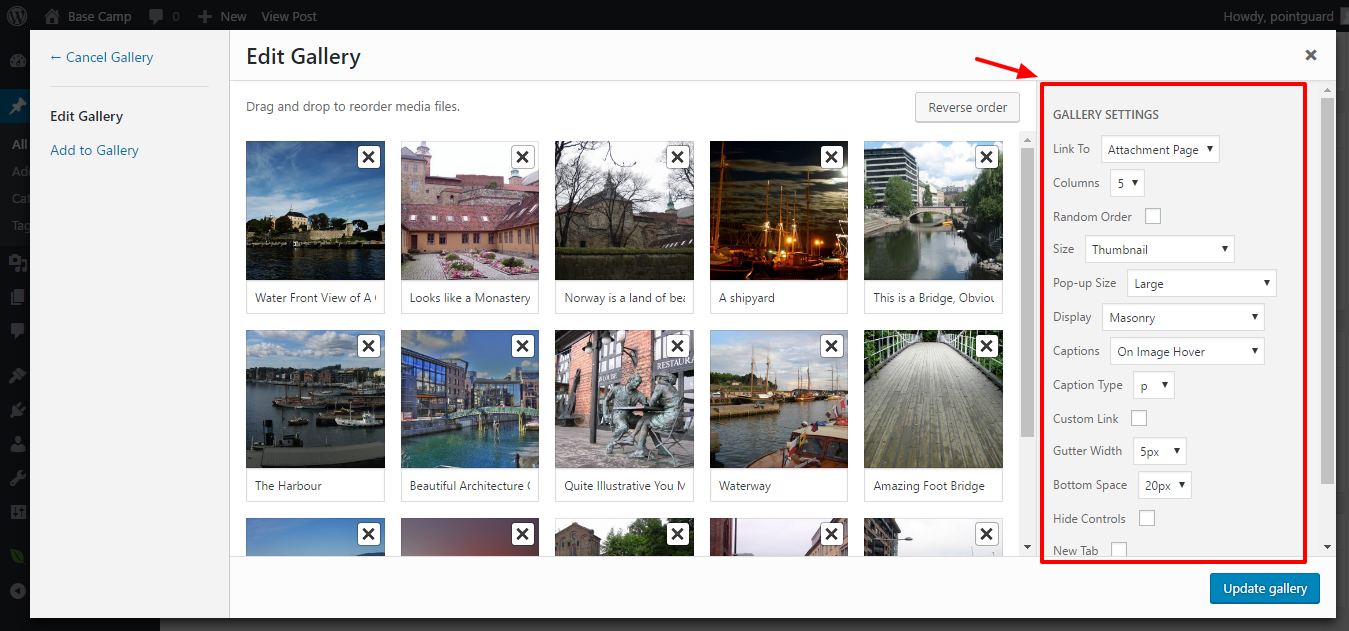
على سبيل المثال ، يمكنك الاختيار من بين 5 أنماط تسميات توضيحية ، و 6 أنواع تسميات توضيحية ، و 8 أنماط عرض ، و 15 حجمًا منبثقًا ، وإضافة روابط مخصصة ، وفتح الصور في علامات تبويب جديدة ، وإخفاء عناصر تحكم المعرض لمجرد ذكر النقاط البارزة.
معرض الصور
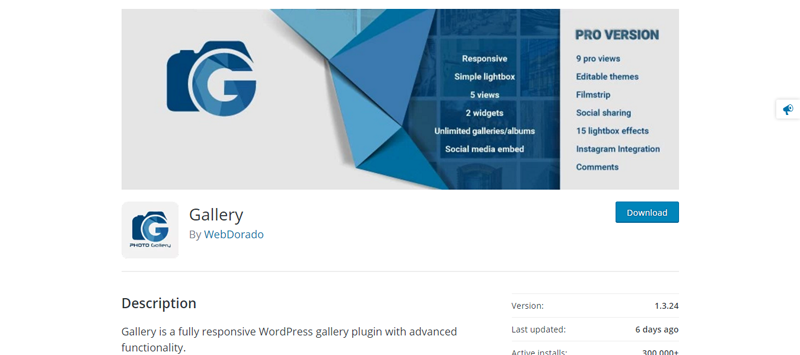
بمجرد تثبيت وتفعيل هذا المكون الإضافي لمعرض WordPress ، فإنه يضيف عنصر معرض الصور في قائمة المسؤول لديك مما يجعل إنشاء معارض WordPress بنفس سهولة إنشاء المنشورات. إنه لأمر محزن للغاية أنني لم أتمكن من اختيار الصور من مكتبة الوسائط الخاصة بي ، مما يعني تحميل الصور نفسها مرة أخرى. هذا يعني أيضًا أن المكون الإضافي ينشئ دليلًا إضافيًا في مجلد التحميلات! ليس رائع يا شباب.
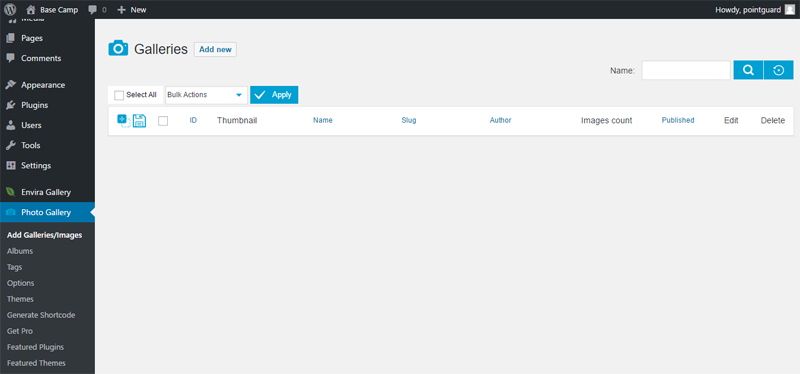
بمجرد تحميل الصور الخاصة بك ، يصبح تخصيص معرض الصور الخاص بك سهلاً مثل A و B و C. يمكنك إضافة صورة معاينة (غلاف) وإضافة أوصاف وتعيين علامات مائية وإضافة نص بديل وإلغاء نشر الصور وإعادة إنشاء الصور المصغرة وإضافة العلامات وما إلى ذلك الكثير من شاشة واحدة.
يمكنك بعد ذلك إضافة معارض WordPress من شاشة تحرير المنشور ، حيث يمكنك اختيار المزيد من الخيارات. نحن نتحدث عن ميزات مثل أنماط العرض المتعددة والقدرة على عرض الإعلانات وإخفاء / إظهار عناصر التحكم ومربع البحث ووضع ملء الشاشة وغير ذلك الكثير.
يحتاج هؤلاء الأشخاص إلى القيام بشيء ما بشأن واجهة المستخدم ، لأن معرض الصور يترك الكثير مما هو مرغوب فيه من حيث سهولة الاستخدام.
معرض NextGEN
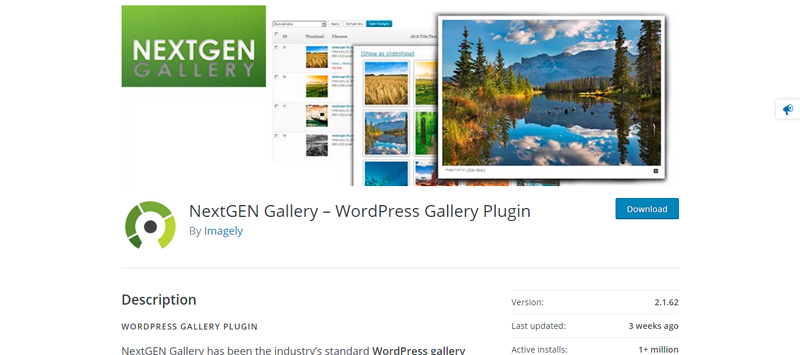
من المحتمل أن يكون NextGEN هو المكون الإضافي الأكثر شهرة لمعرض WordPress ، وقد أحدث موجات في دوائر WordPress منذ عام 2007. كل عام ، يبلغ متوسطه حوالي 1.5 مليون تنزيل ناهيك عن التقييمات المذهلة التي يحصل عليها. مقدمة إليك من Imagely ، رفاق التصوير في WordPress ، يمكنك الاعتماد على NextGEN لإضافة الحياة إلى معارض WordPress الخاصة بك.
بسرعة ، دعنا نرى ما يوجد في الحقيبة. بادئ ذي بدء ، يوفر لك NextGEN نظامًا قويًا لإدارة معرض WordPress مليء بخيارات لا حصر لها لتحميل وتحرير ونشر صورك.
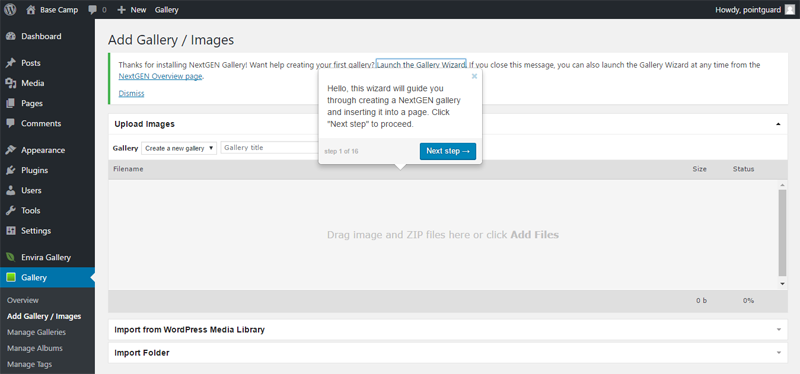
ومع ذلك ، فإن الميزة الوحيدة التي حملت يومي هي معالج المعرض البديهي الذي يأخذك خطوة بخطوة من خلال إنشاء معرض NextGEN الأول الخاص بك. المعالج سهل الاستخدام لذا يجب عليك إنشاء معرض في ثوان. يجب أن نثني على هذا البرنامج المساعد لسهولة الاستخدام.
WP Photo Album Plus
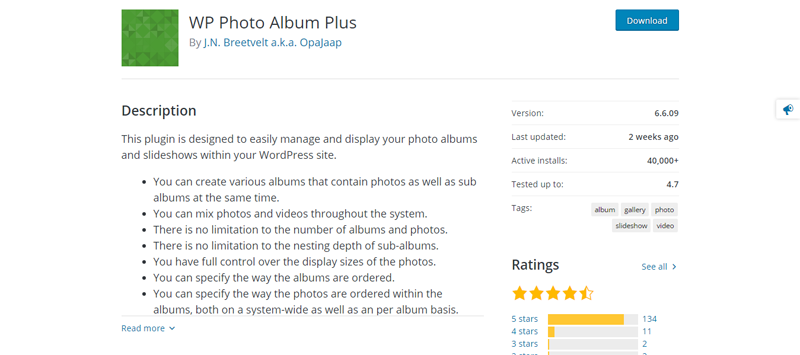
بمجرد تنشيط WP Photo Album Plus ، يتم تقديم رابط (في الجزء العلوي من شاشة مسؤول WordPress) إلى صفحة الإعدادات لإعداد أولي سريع. صفحة الإعداد السريع هذه مليئة بالعديد من الخيارات التي تسمح لك بتصميم معرض من أحلامك.
على سبيل المثال ، يمكنك اختيار ما إذا كان موضوعك مستجيبًا أم لا ، واختيار تصغير حجم صورك عند التحميل ، والسماح للزائرين بتحميل الصور ، وتفعيل التصنيف ، والتعليق ، وأنظمة المشاركة الاجتماعية ، وإضافة ملفات الصوت والفيديو ، وتعيين عرض الصور (هناك خيارات لا حصر لها هنا!) ، أضف فتات الخبز وانشر صورة اليوم وغير ذلك الكثير.
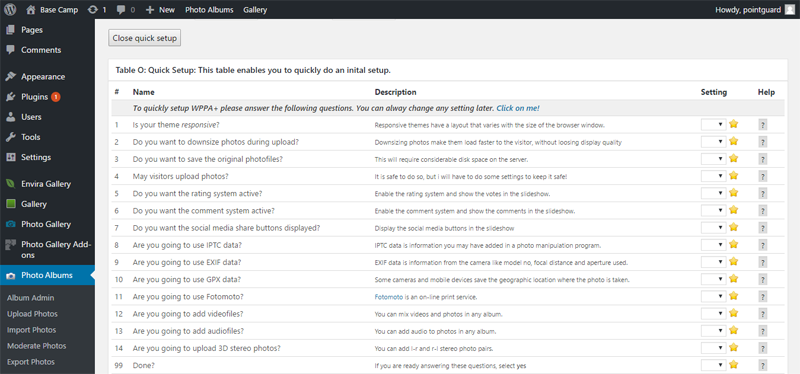
هذا هو البرنامج المساعد النهائي للمعرض الذي يحتوي على ميزات أكثر مما تحتاجه. بعيدًا عن الإعدادات ، يعد إنشاء معرض جديد أمرًا سهلاً مثل الفطيرة. يضيف المكون الإضافي عنصر ألبومات الصور في قائمة مسؤول WordPress ، مما يساعدك على إنشاء معارض WordPress والوصول إليها بسهولة. على الرغم من ذلك ، تترك واجهة المستخدم الكثير مما هو مرغوب فيه ، ولكن مع كل الخيارات التي يوفرها هذا الطفل ، فلن تشتكي.
بعد إنشاء ألبوم الصور الخاص بك ، ما عليك سوى الانتقال إلى شاشة تحرير المنشور / الصفحة وإضافة المعرض إلى منشورك أو صفحتك باستخدام زر WPPA + Shortcode Generator:
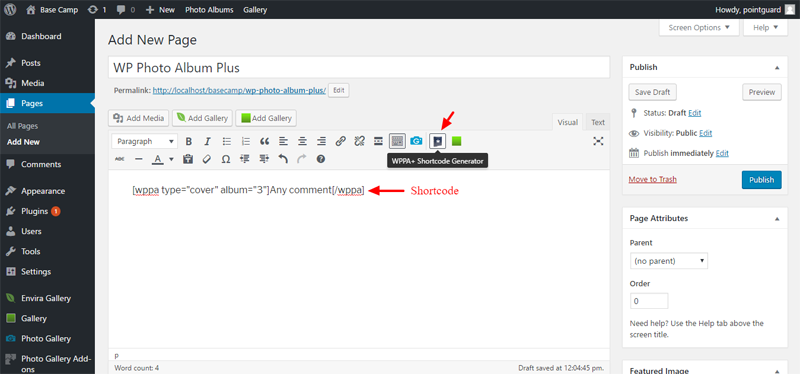
سيعطيك هذا ألبوم صور WordPress الخاص بك ، وإليك مثال:

القراءة ذات الصلة
إذا كنت ترغب في معرفة المزيد حول معارض WordPress والموضوع ذي الصلة بالتصوير الفوتوغرافي لـ WordPress ، فقد قمت برعاية هذه القائمة القصيرة من أجل متعة المشاهدة: